Skjulte funktioner i Windows 11 Build 23475, og hvordan du aktiverer dem
Windows 11 Byg 23475 er blevet frigivet til Insiders i Dev-kanalen i aftes. Traditionelt indeholder det en række funktioner, som Microsoft har gjort tilgængelige for udvalgte brugere. Der er også skjulte funktioner, der som standard ikke er synlige for nogen. Her er de ViVeTool-kommandoer, du kan bruge til at aktivere dem.
Annonce
Aktiver skjulte funktioner i Windows 11 Build 23475
Først og fremmest skal du have ViVeTool. Download det fra GitHub, og udpak dens filer til mappen c:\vivetool. Dette giver dig mulighed for at starte kommandoerne på en bekvem måde.
Højreklik derefter på Windows-logoknappen på proceslinjen, og vælg Terminal (Admin). Du vil bruge forhøjet terminal app til at udføre ViVeTool-kommandoer.
De fleste kommandoer kræver, at du genstarter Windows 11 for at ændringerne træder i kraft.
Nu er du klar til at aktivere skjulte funktioner i Windows 11 Build 23475.
Aktiver ny adresselinje og startside i File Explorer
- Skift til enten i din forhøjede terminal PowerShell (Ctrl+Flytte+1) eller Kommandoprompt (Ctrl+Flytte+2) fanen.
- Skriv følgende kommando:
c:\vivetool\vivetool /enable /id: 42105254, 38664959, 40950262,41076133, og ramte Gå ind. - Genstart Windows 11.
Du skulle nu have den nye File Explorer.

Ny Del dialog
Windows 11 Build 23475 inkluderer en ny share UI, som er skjult som standard. Du kunne allerede have set det Byg 25309. Mens det tidligere var synligt for nogle, bruges det ikke længere som standard i den seneste build.

For at aktivere den nye Share-dialog skal du køre følgende ViVeTool-kommando og genstarte operativsystemet.
c:\vivetool\vivetool /enable /id: 38890980
Sådan aktiveres Emoji 15.0
Unicode Emoji 15 er blevet tilgængelig for nogle insidere i Dev-kanalen som en del af en gradvis udrulning.

Disse emojis forventes at blive frigivet til offentligheden senere i år med en Windows 11-opdatering. Du kan aktivere det nye sæt Emoji lige nu uden at vente, når de bliver tilgængelige for dig. Brug følgende kommando til det.
c:\vivetool\vivetool /enable /id: 40213648
Nu kan du indtaste ny emoji i Windows ved at trykke på Vinde + ..
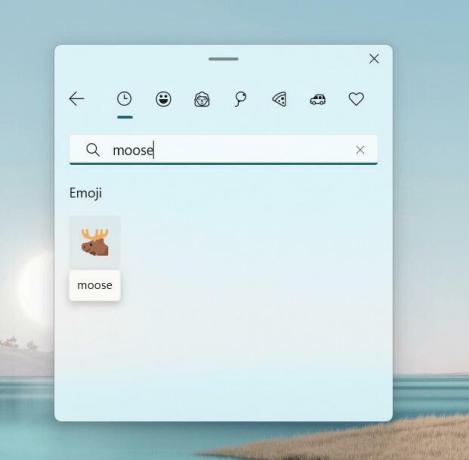
Dynamisk belysning
Sidst men ikke mindst, hvis du ikke kan se RGB-belysningsmulighederne for eksterne enheder, kan du aktivere brugergrænsefladen i Indstillinger med denne kommando:
c:\vivetool\vivetool /enable /id: 35262205
Derefter vil du have følgende muligheder, selvom du ikke har nogen understøttet enhed tilsluttet.

For at fortryde nogen af ændringerne skal du køre den samme ViVeTool-kommando, men erstatte /enable med /disable. For eksempel kommandoen c:\vivetool\vivetool /enable /id: 35262205 vil blive c:\vivetool\vivetool /deaktiver /id: 35262205.
Tak til @PhantomOfEarth for alt.
Hvis du kan lide denne artikel, så del den ved hjælp af knapperne nedenfor. Det vil ikke tage meget fra dig, men det vil hjælpe os med at vokse. Tak for din støtte!
Annonce


